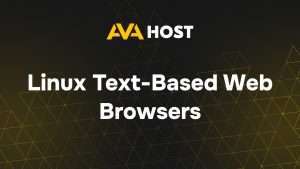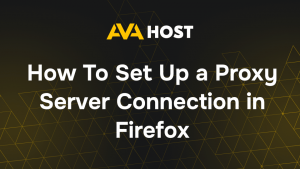Quando si lavora con progetti Python su VPS, è essenziale isolare le dipendenze di ciascuno di essi per evitare conflitti di versione e mantenere ambienti puliti. È qui che entra in gioco virtualenv, uno strumento che aiuta a creare ambienti Python indipendenti.
In questa guida scoprirete come installare virtualenv, creare un ambiente virtuale e utilizzarlo con Python 3.
Che cos’è virtualenv?
virtualenv è uno strumento che consente di creare ambienti isolati per i progetti Python. Ogni ambiente può avere il proprio interprete Python e i propri pacchetti installati, senza influenzare l’installazione globale di Python.
vantaggi:
Evitare conflitti di dipendenza
Mantenere pulito il Python globale
Gestire facilmente le librerie specifiche del progetto
Prerequisiti
Assicurarsi di avere installato Python 3 e pip. Verificate eseguendo:
Se non è installato, procurarsi Python 3 da https://python.org.
Passo 1: installare virtualenv
Installare virtualenv a livello globale usando pip:
Per verificare:
Passo 2: Creare un ambiente virtuale
Navigare nella cartella del progetto o crearne una nuova:
Quindi create l’ambiente virtuale (potete chiamarlo in qualsiasi modo, di solito si chiama venv o .env):
È anche possibile specificare esplicitamente la versione di Python:
In questo modo si crea una cartella denominata venv/ che contiene un interprete Python locale e un pip locale.
Passo 3: Attivare l’ambiente
Su Linux/macOS:
Su Windows:
Dopo l’attivazione, il prompt della shell cambierà (si vedrà il nome dell’ambiente) e tutti i pacchetti Python installati saranno applicabili solo all’interno di questo ambiente.
Passo 4: Installare le dipendenze
Una volta attivato, è possibile installare i pacchetti come di consueto:
È possibile congelare le dipendenze dell’ambiente in un file:
In seguito, si può ricreare lo stesso ambiente su un altro sistema con:
Passo 5: Disattivare l’ambiente
Quando si è finito:
Questo riporta all’ambiente Python globale.